Strategy ONE
Se connecter à SAP BW à partir de Web ou de Workstation
Découvrez comment vous connecter à SAP BW via le Boîte de dialogue Source de données et gérer votre connexion.
Une fois la connexion réussie, vous pouvez commencer importation des données.
Comment s'authentifier
Le connecteur SAP BW ne prend pas en charge le mode de connexion active.
-
Dans Workstation, à côté de Jeux de données, cliquez sur Créer un jeu de données
 et choisissez un projet.
et choisissez un projet. 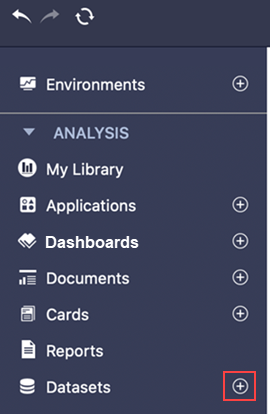
-
Dans Strategy Web, cliquez sur Créer bouton > Ajouter des données externes.
Dans Strategy Workstation, cliquez sur Créer un jeu de données
 et choisissez un projet.
et choisissez un projet.
-
Sélectionnez SAP BW connecteur.
-
À côté de Sources de données, cliquez sur Nouvelle source de données
 pour ajouter une nouvelle connexion.
pour ajouter une nouvelle connexion. 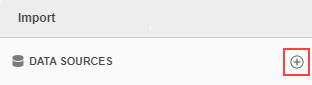
-
Saisissez vos informations d'identification de connexion dans la boîte de dialogue Source de données.
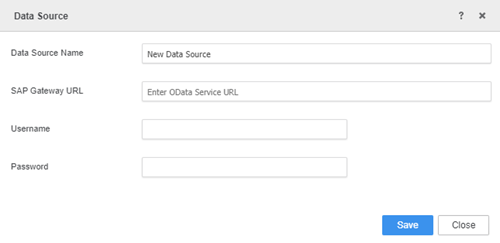
-
Nom de la source de données:A unique connection name is required.
If you enter an existing name, the following error is returned: The database connection name already exists.
-
URL de la passerelle SAP: L'URL de service pour ODATA service.
Pour plus de détails sur les formats d'URL pris en charge par le connecteur, consultez la section Gestion des URL.
- Nom d'utilisateur: Le nom d'utilisateur d'un compte utilisateur valide dans SAP BW.
-
Mot de passe : Le mot de passe d'un compte utilisateur valide dans SAP BW.
Pour créer des informations d'identification pour SAP BW, reportez-vous à la Portail d'aide SAP.
-
- Cliquez sur Enregistrer.
Gestion des sources de données
Les administrateurs peuvent supprimer les connexions de base de données créées via Strategy Web en accédant à Administration Developer > Configuration Managers > Instances de base de données.
-
Sous Sources de données, survolez votre connexion et cliquez sur le plus icône
 .
. 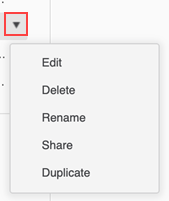
-
Sélectionnez l’une des options suivantes :
- Éditer : Modifiez les champs dans la boîte de dialogue Source de données.
- Supprimer : Supprimez votre connexion des sources de données.
- Renommer : Renommez votre connexion.
-
Partager: Partagez votre connexion et accordez un accès contrôlé à d'autres utilisateurs.
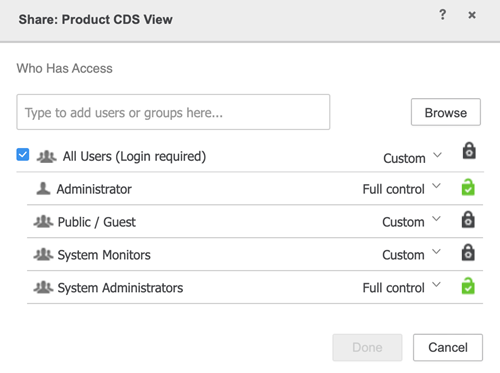
-
Dupliquer : Créez une connexion dupliquée.
Par défaut, le nom de la connexion dupliquée commence par Copie de, suivi du nom de connexion d'origine. Vous pouvez renommer la connexion dupliquée.
La connexion dupliquée est peuplée avec la chaîne codée en dur,
PWDHIDDEN123!@#, pour des raisons de sécurité. En cliquant sur la connexion, sans modifier le mot de passe, le message d'erreur suivant est renvoyé : Vos informations d'identification et/ou votre mode d'authentification sont incorrects.
Une fois la connexion établie, vous pouvez commencer avec importation de données processus.
